
Comment verrouiller la disposition de l'écran de démarrage de Win10 ? Lorsque nous installons un nouveau logiciel, le logiciel nouvellement installé décalera l'emplacement d'origine du logiciel dans l'écran de démarrage, perturbant l'interface que nous sommes habituellement habitués à utiliser et affectant considérablement l'utilisation de l'utilisateur. Alors, comment verrouiller la disposition de l'écran de démarrage de Win10. Étoffe de laine? De nombreux amis ne savent pas comment fonctionner en détail. L'éditeur a compilé un didacticiel sur la disposition de l'écran de démarrage du verrouillage Win10 ci-dessous. Si vous êtes intéressé, suivez l'éditeur et jetez un œil ci-dessous !

1. Appuyez d'abord sur win+R pour ouvrir la ligne de saisie : Gpedit.msc Après la saisie, cliquez sur OK
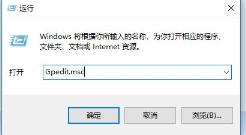
2. Ouvrez l'éditeur de stratégie de groupe local et développez & Compte Gérer les projets, puis développez Modèles de gestion et sélectionnez Menu Démarrer et barre des tâches. 3. Double-cliquez sur la disposition de l'écran de démarrage dans la fenêtre de droite ; 4. Lorsque la fenêtre Paramètres de disposition du menu Démarrer apparaît, sélectionnez Activer et cliquez sur OK ;
5. Enfin, redémarrez simplement l'ordinateur. Correctif : Si vous souhaitez désactiver la restriction, suivez les étapes ci-dessus pour ouvrir la fenêtre des paramètres de la disposition du menu Démarrer, sélectionnez & Activer, puis appuyez sur OK.
Ce qui précède est le contenu détaillé de. pour plus d'informations, suivez d'autres articles connexes sur le site Web de PHP en chinois!
 chaîne js en tableau
chaîne js en tableau
 Comment obtenir l'adresse de la barre d'adresse
Comment obtenir l'adresse de la barre d'adresse
 Pourquoi toutes les icônes dans le coin inférieur droit de Win10 apparaissent-elles ?
Pourquoi toutes les icônes dans le coin inférieur droit de Win10 apparaissent-elles ?
 Quelle plateforme est la meilleure pour le trading de devises virtuelles ?
Quelle plateforme est la meilleure pour le trading de devises virtuelles ?
 Application de trading de devises numériques
Application de trading de devises numériques
 Pourquoi n'y a-t-il aucune réponse lorsque des écouteurs sont branchés sur l'ordinateur ?
Pourquoi n'y a-t-il aucune réponse lorsque des écouteurs sont branchés sur l'ordinateur ?
 La différence entre les fonctions fléchées et les fonctions ordinaires
La différence entre les fonctions fléchées et les fonctions ordinaires
 Dogecoin dernier prix aujourd'hui
Dogecoin dernier prix aujourd'hui